Skapa ett schemalagt jobb i Windows 11

Vill du automatisera alla dina personliga och professionella uppgifter på en Windows 11-dator? Lär dig här hur du skapar uppgifter i Windows Task Scheduler.
Säkerhetsuppdateringar för Windows 11 är vanligtvis säkra och erbjuder patchar för upptäckta missbruk som kan göra din enhet sårbar för skadlig programvara och andra skadliga verktyg. Tyvärr kan dessa uppdateringar ibland innehålla okända och oprövade buggar som kan påverka datorer allvarligt.
Har du blivit utestängd från din dator? Har du BitLocker aktiverat för dina enheter? Då kan en nyligen genomförd säkerhetsuppdatering vara orsaken till att du har blivit utelåst och din dator har gått in i BitLocker Recovery.
Att avinstallera de senaste Windows-uppdateringarna kan hjälpa dig att fixa detsamma även om du måste återställa och logga in med din återställningsnyckel för att göra det. Så här kommer du igång med din PC.
Så här fixar du BitLocker som ber om återställningsnyckeln efter en omstart
Tyvärr behöver du en BitLocker-återställningsnyckel för ditt konto för att komma förbi den här skärmen. Tack och lov kan du enkelt hitta det genom att komma åt ditt Microsoft-konto från en annan enhet. Använd guiden nedan för att hjälpa dig komma förbi BitLocker Recovery-skärmen på din PC.
Besök ditt Microsoft-konto och logga in med ditt Microsoft-konto.
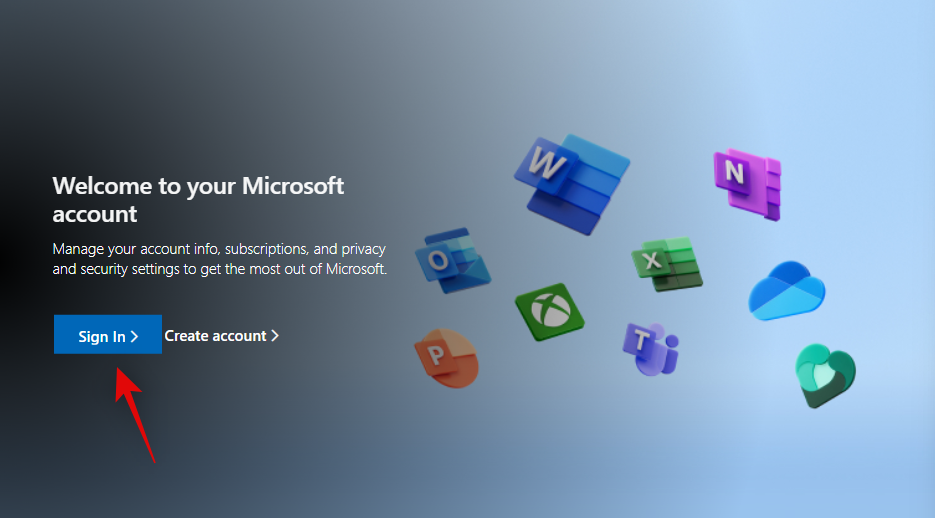
När du är inloggad besöker du länken nedan för att se dina återställningsnycklar.
Kopiera återställningsnyckeln till en säker plats eller anteckna den för senare användning.
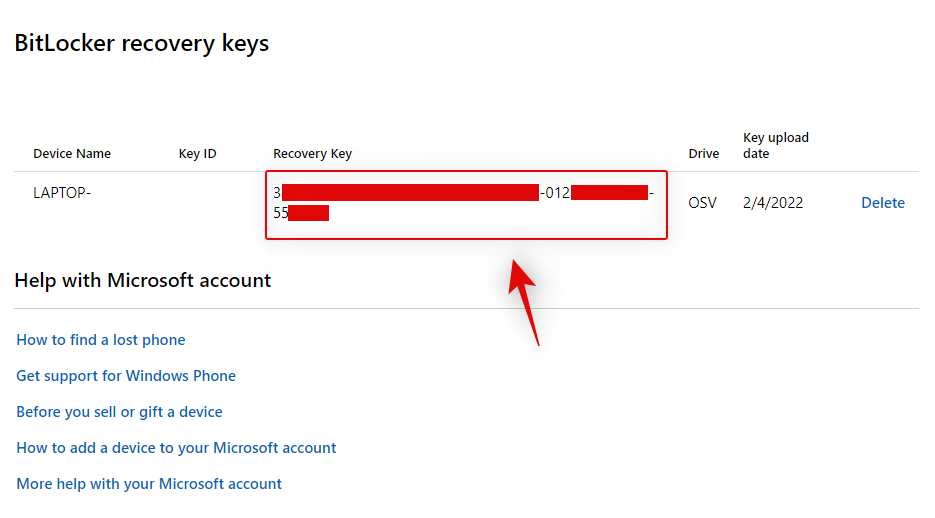
Obs: Se till att du antecknar din nyckel på en säker plats så att den inte kan äventyras i framtiden.
Slå på din dator och ange din återställningsnyckel när du möts av BitLocker-återställningsskärmen.
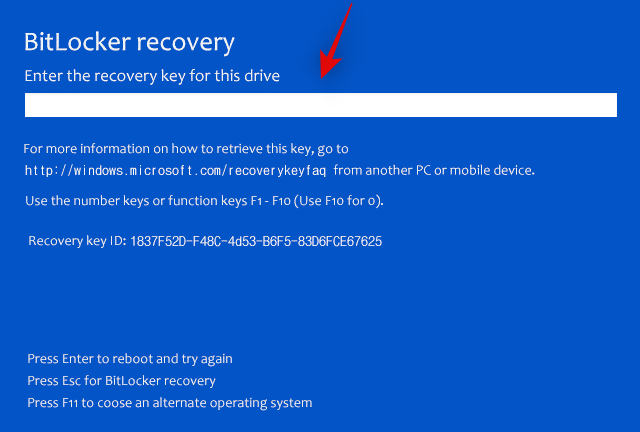
Tryck på Enter och din dator bör nu starta om. När den startar upp bör du mötas av din låsskärm där du kan logga in på ditt konto.
Hur man förhindrar att bli utelåst av felaktiga uppdateringar
Om du misstänker att en kommande Windows-uppdatering kan låsa dig igen kan du tillfälligt inaktivera BitLocker när du installerar uppdateringen och startar om din dator. Använd stegen nedan för att hjälpa dig med processen.
Tryck Windows + Rför att starta Run .
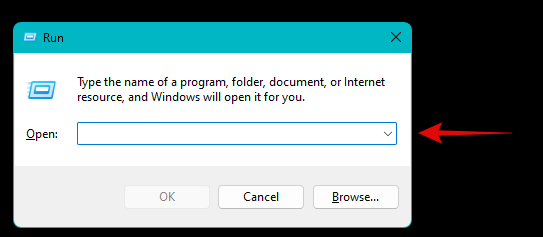
Skriv in följande och tryck på Ctrl + Shift + Enter.
cmd
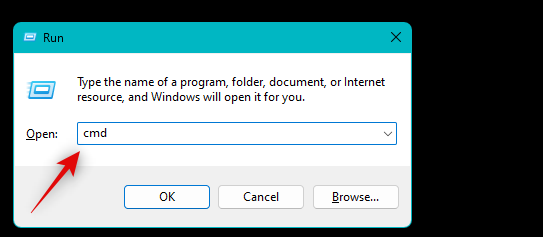
Använd nu följande kommando för att tillfälligt inaktivera BitLocker på din PC.
Manage-bde -protectors -disable %systemdrive% -rebootcount 2
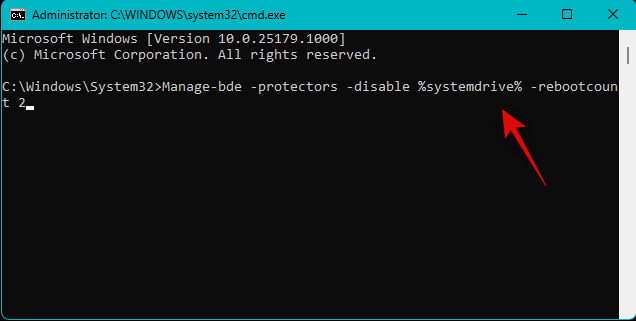
Du kan nu gå vidare och installera den misstänkta uppdateringen. Starta om din dator även om du inte uppmanas att göra det. När din dator har startat om, starta om den en andra gång. Detta är viktigt eftersom detta kommer att återaktivera BitLocker på din dator men bör förhindra att du skickas till BitLocker-återställningsläget.
Öppna CMD genom att använda stegen ovan igen och använd följande kommando för att kontrollera och återaktivera BitLocker, om det inte redan är aktiverat.
Manage-bde -protectors -Enable %systemdrive%
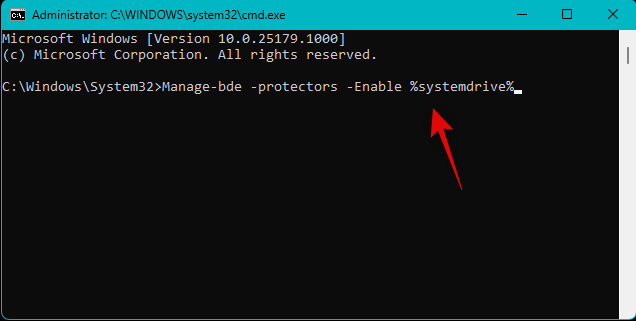
Använd följande kommando för att stänga CMD.
exit
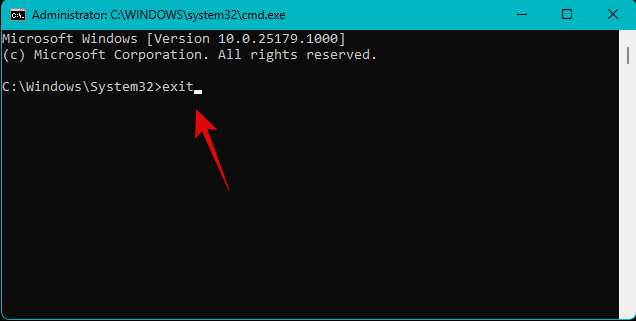
Du bör nu ha installerat den misstänkta Windows-uppdateringen.
Vi hoppas att det här inlägget hjälpte dig att komma förbi BitLocker-återställningsskärmen efter en Windows-uppdatering. Om du har fler frågor, skriv gärna en kommentar nedan.
Vill du automatisera alla dina personliga och professionella uppgifter på en Windows 11-dator? Lär dig här hur du skapar uppgifter i Windows Task Scheduler.
Ta reda på hur du fixar felkod 0x80070070 på Windows 11, som ofta dyker upp när du försöker installera en ny Windows-uppdatering.
Vad gör du när Windows 11-datorns tid mystiskt inte visar den tid den ska? Prova dessa lösningar.
Ta reda på vad du ska göra om Windows Phone Link inte fungerar, med en steg-för-steg lista med lösningar för att hjälpa dig att återansluta din telefon till din dator.
Att hantera flera e-postinkorgar kan vara en utmaning, särskilt om viktiga e-postmeddelanden hamnar i båda. Många människor står inför detta problem när de har öppnat Microsoft Outlook och Gmail-konton. Med dessa enkla steg lär du dig hur du synkroniserar Microsoft Outlook med Gmail på PC och Apple Mac-enheter.
Upptäck skillnaden mellan Windows 11 Home och Pro i ett kortfattat format i denna artikel och välj rätt Windows 11-utgåva.
Behöver du skriva ut på en nätverksansluten skrivare på kontoret eller ett annat rum hemma? Hitta här hur du lägger till en skrivare via IP-adress i Windows 11.
Om du ser felet Windows Online Troubleshooting Service Is Disabled när du använder någon Windows felsökare, läs den här artikeln nu!
Lär dig hur du rullar tillbaka Windows 11 24H2-uppdateringen om du har haft problem med denna version av Microsofts operativsystem.
Denna handledning visar hur du ändrar inställningarna för UAC i Microsoft Windows.







